Daftar Isi
"Search.coupons-bar" beranda & " Bilah Alat Bantu Kupon-Bar " ( http://www.search.coupons-bar.com ) adalah pembajak peramban yang dibundel di dalam program instalasi perangkat lunak gratis lainnya dan setelah diinstal di komputer Anda, ia memodifikasi beranda Internet dan penyedia pencarian Anda menjadi “ www.search.coupons-bar.com ” untuk melakukan pengalihan penelusuran dan menampilkan iklan dari vendor yang tidak dikenal.
"Search.coupons-bar" mungkin diinstal di komputer Anda tanpa izin Anda sebagai perangkat lunak yang dibundel di dalam program perangkat lunak gratis lainnya yang Anda unduh dan instal dari Internet. Karena alasan itu, Anda harus selalu memperhatikan opsi penginstalan program apa pun yang ingin Anda instal di komputer Anda dan jangan pernah menginstal perangkat lunak yang dibundel yang ingin diinstal oleh program tersebut.
Untuk menghapus " Cari.coupons-bar" beranda & pulihkan pengaturan pencarian browser Anda, ikuti langkah-langkah di bawah ini:

Cara membersihkan "C ouponsBar " beranda pencarian & " Bilah Alat Bantu Kupon-Bar " dari komputer Anda:
Langkah 1. Copot pemasangan " Bilah Alat Bantu Kupon-Bar" dari panel Kontrol Anda.
1. Untuk melakukan ini, buka:
- Windows 8/7/Vista: Mulai > Panel Kontrol Windows XP: Mulai > Pengaturan > Panel Kontrol
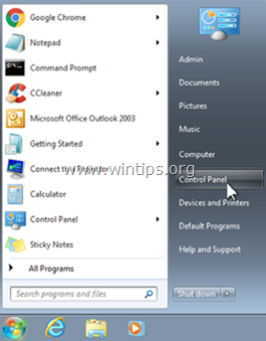
2. Klik dua kali untuk membuka
- Tambah atau Hapus Program jika Anda memiliki Windows XP Program dan Fitur jika Anda memiliki Windows 8, 7 atau Vista.
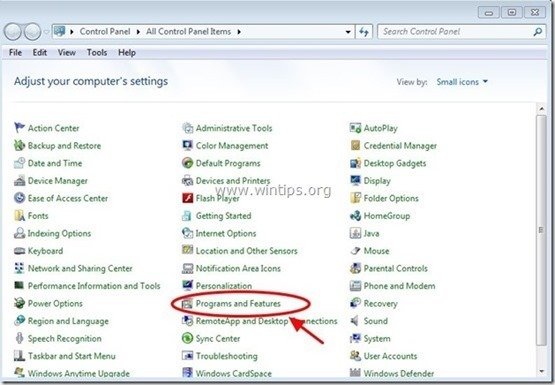
3. Apabila daftar program ditampilkan pada layar Anda, urutkan program yang ditampilkan berdasarkan tanggal Instalasi (Installed on), kemudian temukan dan Hapus (Copot Pemasangan) aplikasi yang tidak dikenal yang belakangan ini terinstal di sistem Anda. Juga hapus salah satu dari aplikasi adware yang tercantum di bawah ini:
- Bilah Alat Bantu Kupon-Bar Juga hapus instalasi aplikasi lain yang tidak dikenal atau tidak diinginkan .
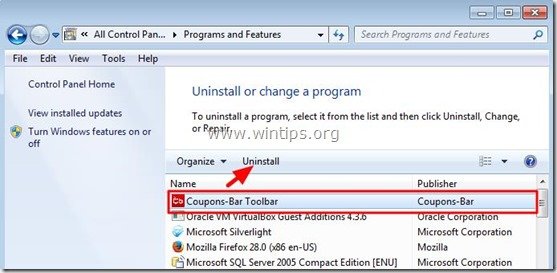
Langkah 2: Hapus Coupons-Bar dengan AdwCleaner.
1. Unduh dan simpan utilitas "AdwCleaner" ke desktop Anda.

2. Tutup semua program yang terbuka dan Klik Ganda untuk membuka "AdwCleaner" dari desktop Anda.
3. Tekan " Pindai ”.

4. Apabila pemindaian selesai, tekan "Bersih " untuk menghapus semua entri berbahaya yang tidak diinginkan.
4. Tekan " OK " di " AdwCleaner - Informasi" dan tekan " OK " lagi untuk memulai ulang komputer Anda .
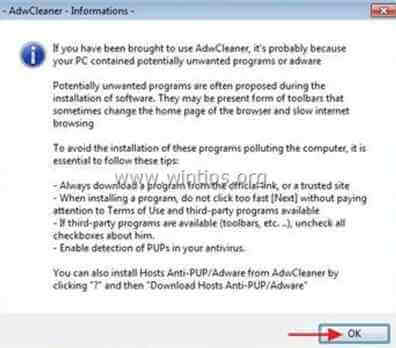
5. Saat komputer Anda dihidupkan ulang, tutup " AdwCleaner" informasi (readme) dan lanjutkan ke langkah berikutnya.
Langkah 3. Pastikan bahwa " Cari.coupons-bar " pengaturan beranda & pencarian dihapus dari browser internet Anda.
Internet Explorer, Google Chrome, Mozilla Firefox
Internet Explorer
Bagaimana cara menghapus " Search.coupons-bar.com " pengaturan beranda & pencarian dari Internet Explorer.
1. Dari menu utama Internet Explorer, klik: " Peralatan "  dan pilih " Opsi Internet ".
dan pilih " Opsi Internet ".

2. Di " Umum " tab, hapus beranda yang tidak diinginkan (http://www.search.coupons-bar.com) dari " Halaman muka " kotak & jenis Halaman Utama pilihan Anda (misalnya www.google.com)
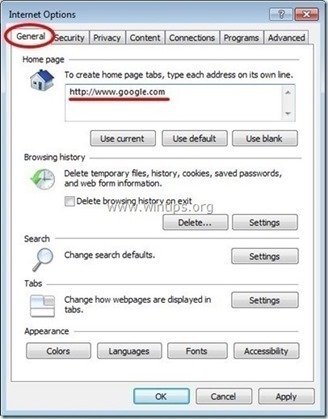
3. Di " Pencarian ", tekan " Pengaturan ". *
Pemberitahuan*: Jika Anda ingin memodifikasi pengaturan pencarian di Internet explorer saat berada di jendela Internet Explorer utama, cukup tekan tombol " Perlengkapan " ikon  (di sudut kanan atas) dan pilih " Kelola Pengaya " .
(di sudut kanan atas) dan pilih " Kelola Pengaya " .
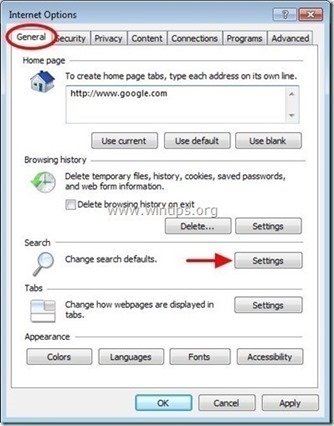
4. Pada " Penyedia Pencarian ", pilih dan " Ditetapkan sebagai default " penyedia pencarian selain penyedia pencarian yang tidak diinginkan " Pencarian Kupon-Bar " .

5. Kemudian pilih penyedia pencarian yang tidak diinginkan " Pencarian Kupon-Bar " & klik Hapus .
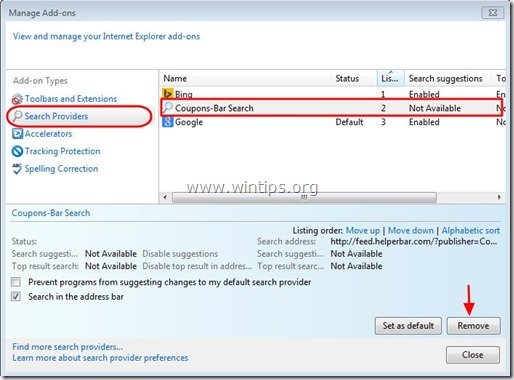
6. Pilih " Toolbar dan Ekstensi " pada panel kiri dan kemudian pilih toolbar atau ekstensi yang tidak diinginkan dari " Mars Technologies Ltd .") dan klik "Nonaktifkan ".
- Bilah Alat Bantu Kupon-Bar Kupon-Bar Toolbar Mesin
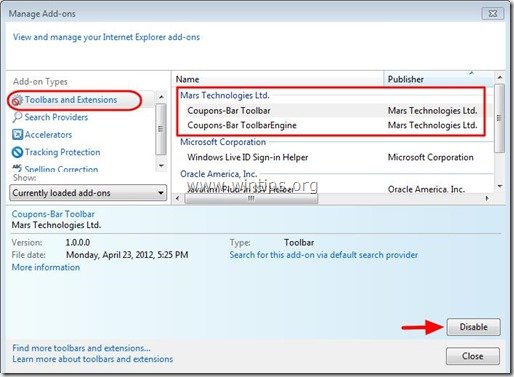
7. Tutup semua jendela Internet Explorer dan mulai ulang Internet Explorer.
8. Lanjutkan ke Langkah 4.
Google Chrome
Bagaimana cara menghapus " Search.coupons-bar.com " pengaturan beranda & pencarian dari Google Chrome.
1. Buka Google Chrome dan buka menu Chrome  dan pilih " Pengaturan ".
dan pilih " Pengaturan ".

2. Pada " Memulai ", pilih " Atur Halaman “.
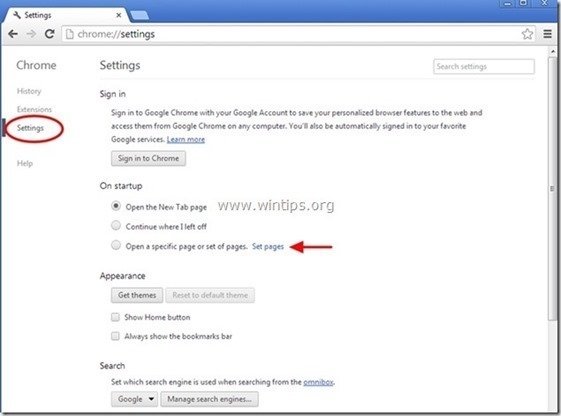
3. Hapus halaman web yang tidak diinginkan " http://www.search.coupons-bar.com " dari halaman startup dengan menekan tombol " X " simbol di sebelah kanan.
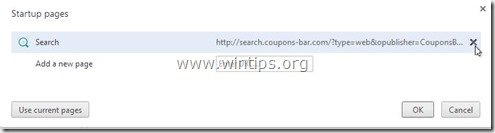
4. Tetapkan halaman startup pilihan Anda (misalnya http://www.google.com) dan tekan " OK ".
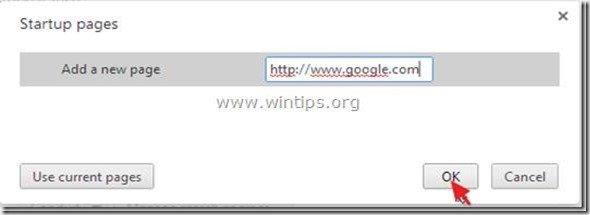
5. Di bawah " Penampilan ", periksa untuk mengaktifkan " Tampilkan tombol Home " dan pilih " Perubahan ”.
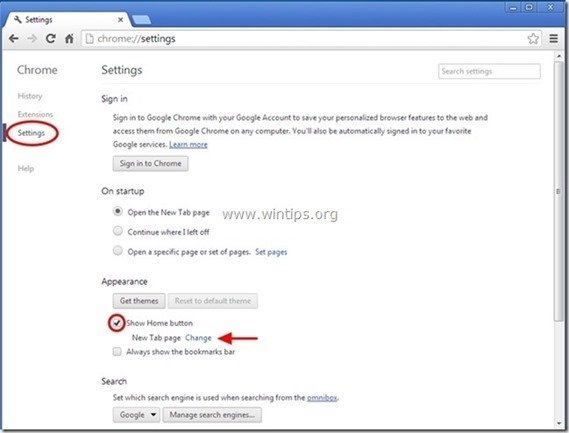
6. Hapus halaman web yang tidak diinginkan " http://www.search.coupons-bar.com " entri dari " Buka halaman ini " kotak.
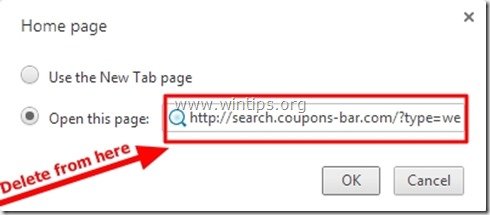
7. Jenis (jika Anda suka) halaman web pilihan Anda untuk membuka ketika Anda menekan " Halaman muka " (misalnya www.google.com) atau biarkan bidang ini kosong dan tekan " OK ”.
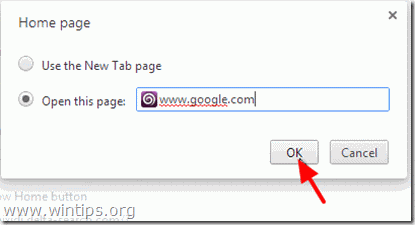
8. Pergi ke " Pencarian " dan pilih " Mengelola mesin pencari ".
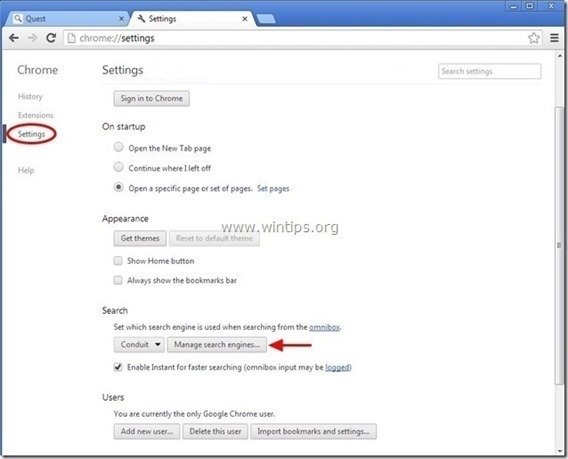
9. Pilih mesin pencari default pilihan Anda (misalnya pencarian Google) dan tekan " Membuat default ".
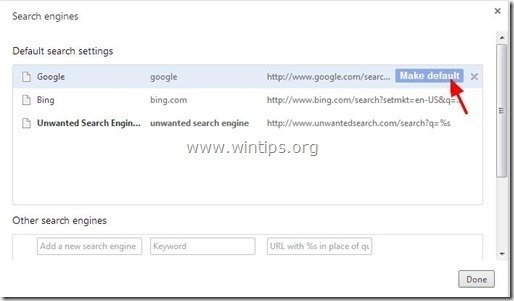
10 Kemudian pilih " Pencarian Kupon-Bar " mesin pencari dan hapus itu dengan menekan tombol " X " simbol di sebelah kanan.
Pilih " Selesai " untuk menutup " Mesin pencari " jendela.
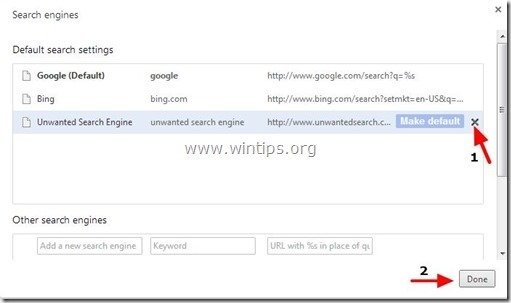
11. Pilih " Ekstensi " di sebelah kiri.
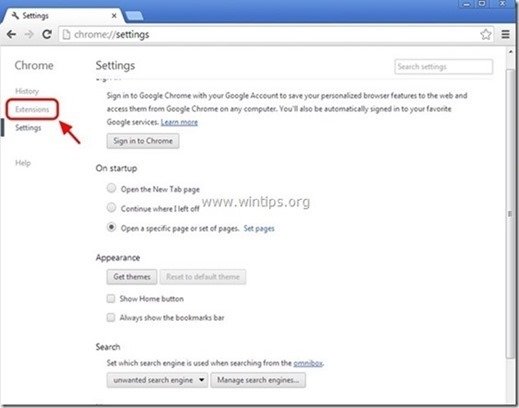
12. Hapus yang tidak diinginkan “ Bar Pencarian-Kupon ” dari sini dengan menekan tombol " ikon daur ulang " ke kanan.
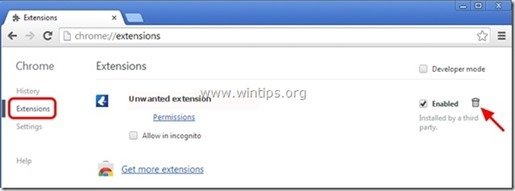
13. Tutup semua jendela yang terbuka dan Mulai ulang Google Chrome.
14. Lanjutkan ke Langkah 4.
Mozilla Firefox
Bagaimana cara menghapus " Search.coupons-bar.com " pengaturan beranda & pencarian dari Mozilla Firefox.
1. Klik " Firefox" tombol menu di kiri atas jendela Firefox dan pergi ke " Opsi ”.
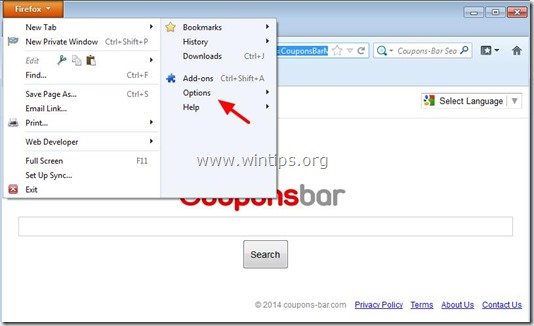
2. Dalam " Umum " tab, hapus beranda yang tidak diinginkan: " http://www.search.coupons-bar.com " halaman dari " Halaman Depan " kotak & ketik homepage pilihan Anda (misalnya, http://www.google.com).
Tekan " OK " setelah selesai.
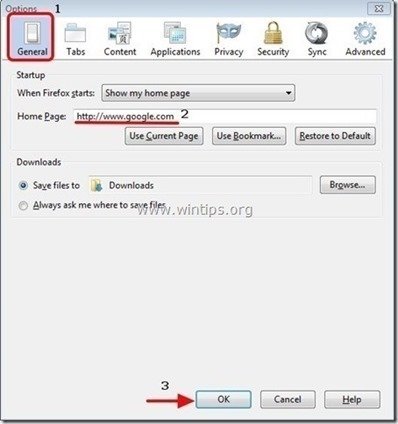
3. Dari menu Firefox, buka " Peralatan " > " Kelola Pengaya ”.

4. Pilih "Ekstensi" di sebelah kiri, lalu hapus " Bilah Alat KuponBar 1.0 ", dengan menekan tombol " Hapus " tombol.
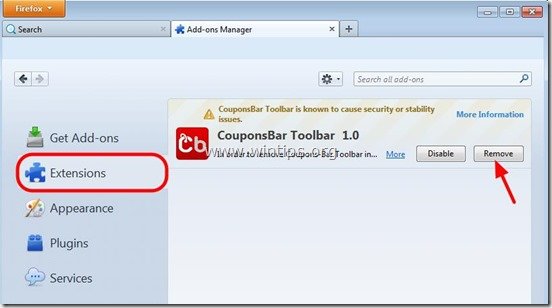
6. Tutup semua jendela Firefox dan Mulai ulang Firefox.
7. Pada kotak URL Firefox, ketikkan perintah berikut: about:config & tekan Masuk .
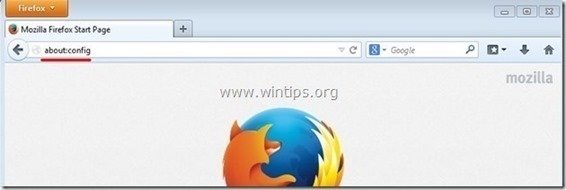
8. Klik di " Saya akan berhati-hati, saya berjanji " tombol.
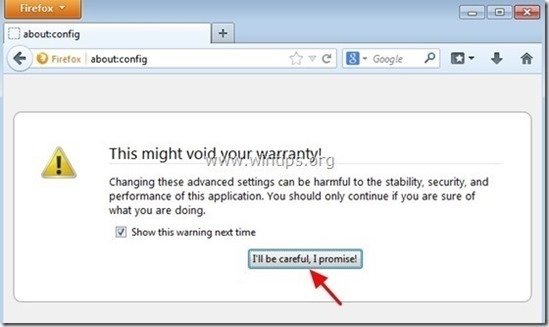
9. Dalam kotak pencarian, ketik: " kupon ” & tekan Masuk.
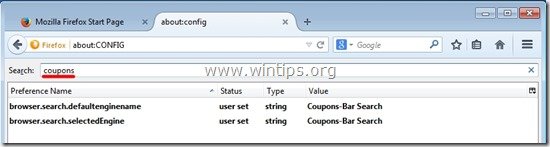
10. Sekarang klik kanan pada setiap "C oupons-Pencarian Bar ” nilai ditemukan & pilih " Atur ulang ”.
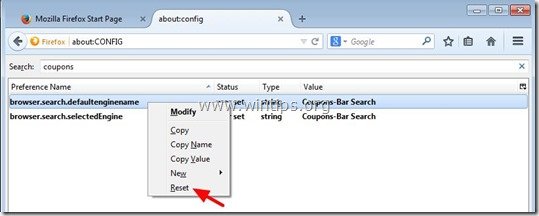
11. Tutup semua Firefox jendela dan mulai ulang Firefox.
12. Lanjutkan ke Langkah selanjutnya .
Langkah 4. Hapus Kupon-Bar dengan JRT.
1. Unduh dan jalankan JRT - Alat Penghapus Junkware.

2. Tekan sembarang tombol untuk mulai memindai komputer Anda dengan " JRT - Alat Penghapus Junkware ”.
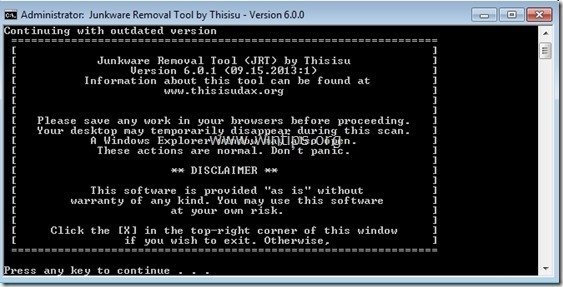
3. Bersabarlah sampai JRT memindai dan membersihkan sistem Anda.
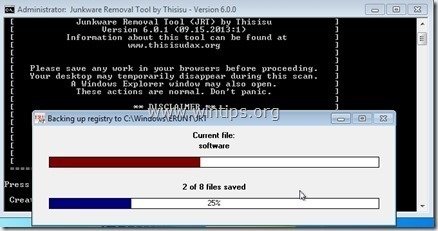
4. Tutup file log JRT dan kemudian reboot komputer Anda.
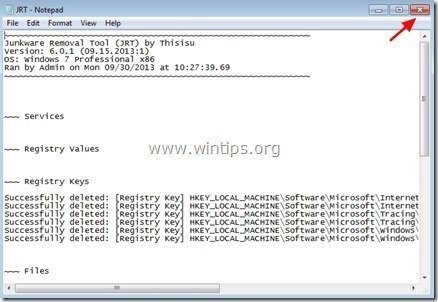
Langkah 5. Hapus Search-Coupons-Bar dengan Malwarebytes Anti-Malware Free .
Unduh dan pasang salah satu program anti malware GRATIS yang paling andal saat ini untuk membersihkan komputer Anda dari ancaman berbahaya yang tersisa. Jika Anda ingin terus terlindungi dari ancaman malware, yang sudah ada dan yang akan datang, kami sarankan Anda menginstal Malwarebytes Anti-Malware PRO:
Perlindungan MalwarebytesTM
Menghapus Spyware, Adware & Malware.
Mulai Unduh Gratis Anda Sekarang!
1. Lari " Malwarebytes Anti-Malware" dan mengizinkan program untuk memperbarui ke versi terbaru dan database berbahaya jika diperlukan.
2. Apabila jendela utama "Malwarebytes Anti-Malware" muncul di layar Anda, pilih tombol " Melakukan pemindaian cepat " dan kemudian tekan " Pindai " dan biarkan program memindai sistem Anda untuk mencari ancaman.
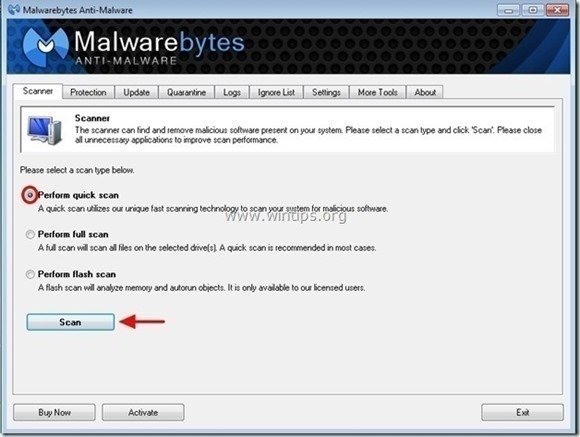
3. Apabila pemindaian selesai, tekan "OK" untuk menutup pesan informasi, lalu tekan yang "Tampilkan hasil" tombol untuk lihat dan hapus ancaman berbahaya yang ditemukan.
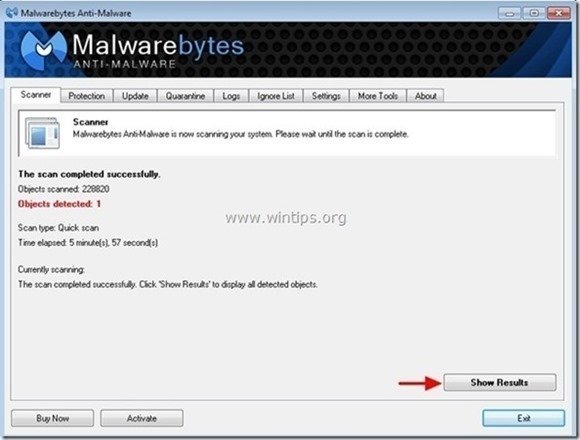
4. Pada jendela "Tampilkan Hasil" periksa - menggunakan tombol kiri mouse Anda- semua objek yang terinfeksi dan kemudian pilih " Hapus Dipilih " dan biarkan program menghapus ancaman yang dipilih.
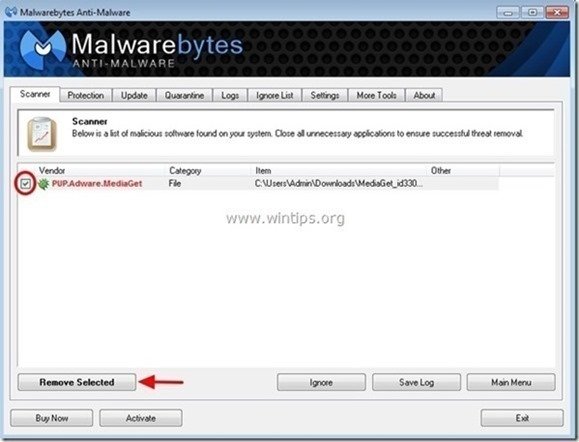
5. Ketika proses penghapusan objek yang terinfeksi selesai , "Mulai ulang sistem Anda untuk menghapus semua ancaman aktif dengan benar".
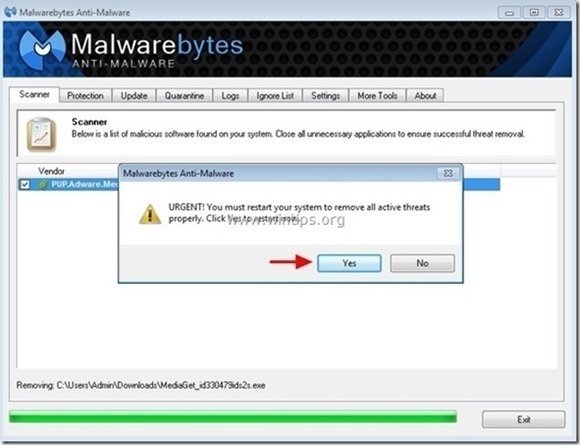
6. Lanjutkan ke langkah berikutnya.
Saran: Untuk memastikan komputer Anda bersih dan aman, melakukan pemindaian penuh Anti-Malware Malwarebytes di windows "Safe mode" .*
*Untuk masuk ke Safe mode Windows, tekan tombol " F8 " saat komputer Anda melakukan booting, sebelum munculnya logo Windows. Ketika tombol " Menu Opsi Lanjutan Windows " muncul di layar Anda, gunakan tombol panah keyboard Anda untuk berpindah ke Mode Aman dan kemudian tekan "MASUK “.
Langkah 6. Bersihkan file dan entri yang tidak diinginkan.
Gunakan " CCleaner " dan lanjutkan ke bersih sistem Anda dari sementara file internet dan entri registri yang tidak valid.*
* Jika Anda tidak tahu cara menginstal dan menggunakan "CCleaner", baca petunjuk ini .

Andy Davis
Blog administrator sistem tentang Windows






